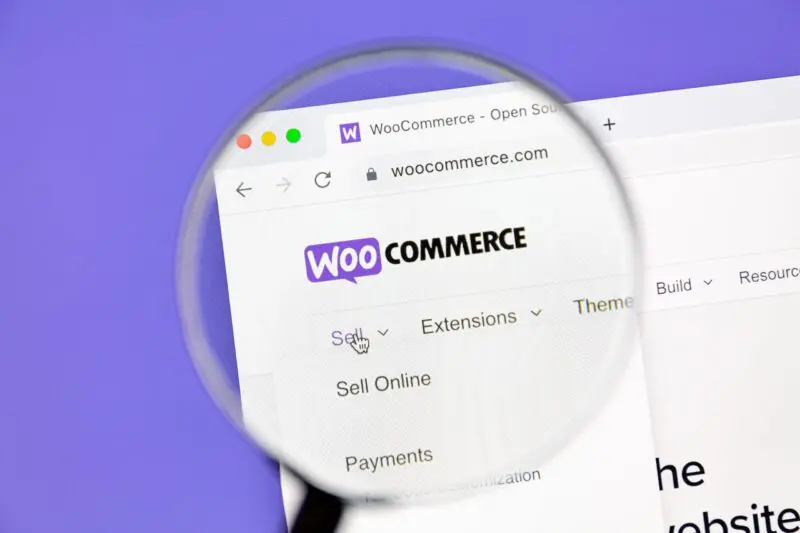Ajouter des collaborateurs de boutique Shopify en 2 minutes (Guide rapide)
La collaboration sur une boutique Shopify est essentielle pour les développeurs et les propriétaires de boutiques afin de rationaliser les flux de travail et d'améliorer l'expérience de vente en ligne. Pour envoyer une demande de collaboration, connectez-vous à votre tableau de bord partenaire, sélectionnez le magasin et soumettez la demande. Des autorisations spécifiques sont alors accordées, ce qui permet aux collaborateurs de travailler sur les aspects nécessaires sans compromettre les informations sensibles. Comprendre comment envoyer efficacement des demandes de collaboration permet de gagner du temps et d'éviter les problèmes d'accès. Les autorisations de collaborateur de Shopify permettent aux développeurs de gérer les thèmes, de configurer les paramètres et bien plus encore, en maintenant un contrôle d'accès organisé et en permettant un travail d'équipe efficace.

La collaboration sur une boutique Shopify est essentielle pour les développeurs et les propriétaires de boutiques qui cherchent à rationaliser leur flux de travail et à améliorer leur expérience de vente en ligne.
Pour envoyer une demande de collaboration dans Shopify, connectez-vous à votre tableau de bord partenaire, sélectionnez la boutique à laquelle vous souhaitez accéder et soumettez la demande. Ce processus permet d'accorder des autorisations spécifiques, ce qui garantit que les collaborateurs peuvent travailler sur les aspects nécessaires de la boutique sans compromettre les informations sensibles.
Comprendre comment envoyer des demandes de collaboration de manière efficace permet de gagner du temps et de prévenir les problèmes d'accès potentiels.
Les autorisations de collaboration de Shopify permettent aux développeurs de travailler sur différentes parties d'une boutique, de la gestion des thèmes à la configuration des paramètres. Ce système permet de maintenir un contrôle d'accès organisé tout en favorisant un travail d'équipe efficace.
Pour les propriétaires de boutiques, il est tout aussi important de savoir comment gérer ces demandes. En suivant les étapes simples disponibles dans le centre d'aide de Shopify, les deux parties peuvent s'assurer que le processus de collaboration se déroule sans heurts, ce qui se traduit par une expérience de gestion de magasin plus productive et plus réussie.
Envoi d'une demande de collaboration
Pour envoyer une demande de collaboration dans Shopify, il faut accéder aux paramètres appropriés, remplir un formulaire avec les informations nécessaires, puis examiner et envoyer la demande.
Ces étapes permettent de s'assurer que le collaborateur dispose des autorisations nécessaires pour travailler efficacement.
Extension des invitations aux collaborateurs de la boutique Shopify
Pour inviter un collaborateur dans votre boutique Shopify :
- Accédez au panneau d'administration de Shopify
- Naviguez vers "Paramètres" puis "Utilisateurs et autorisations"
- Cliquez sur "Ajouter un collaborateur"
- Saisir l'adresse électronique du collaborateur
- Définir les autorisations appropriées
- Cliquez sur "Envoyer l'invitation"
La personne invitée recevra un courriel contenant les instructions pour s'inscrire.
Accepter des demandes de collaboration sur Shopify
Lorsque vous recevez une demande de collaboration :
- Ouvrir le courriel d'invitation
- Cliquez sur le lien "Accepter l'invitation".
- Connectez-vous à votre compte Shopify ou créez-en un
- Examiner et confirmer les autorisations
- Cliquez sur "Accepter" pour finaliser
Faire la différence entre le personnel et les collaborateurs
Membres du personnel :
- Font partie de votre organisation
- Avoir un accès plus large aux fonctions du magasin
- Peut se voir attribuer des rôles spécifiques
Collaborateurs :
- sont souvent des partenaires ou des agences externes
- Disposer d'un accès limité et personnalisable
- Travailler sur des projets ou des tâches spécifiques
Utilisation de codes d'invitation pour l'accès à la boutique Shopify
Les collaborateurs peuvent utiliser leur code d'invitation en :
- Recevoir le code par courrier électronique
- Visiter le tableau de bord des partenaires de Shopify
- Cliquer sur "Ajouter un magasin"
- Sélectionner "Demande d'accès au magasin"
- Saisir l'URL du magasin et le code d'invitation
- Confirmation des autorisations d'accès
Localisation de l'ajout d'un collaborateur dans le tableau de bord des partenaires de Shopify
Pour ajouter un collaborateur via le Shopify Partner Dashboard:
- Connectez-vous à votre compte partenaire Shopify
- Cliquez sur "Ajouter un magasin" dans le tableau de bord
- Choisissez "Demander l'accès au magasin"
- Saisir l'URL du magasin
- Indiquer le code de demande du collaborateur si nécessaire
- Définir les autorisations d'accès souhaitées
- Soumettre la demande
Gérer votre collaborateur Code d'accès
Pour des raisons de sécurité, tous les freelances et agences ont besoin d'un code à 4 chiffres avant de pouvoir demander l'accès à votre boutique. Vous pouvez générer un nouveau code à tout moment. Dès que vous créez un nouveau code, tous les codes précédents deviennent immédiatement invalides.
Après l'envoi de la demande de collaboration
Une fois la demande de collaboration envoyée, l'accent est mis sur le suivi de l'état de la demande et le maintien de la communication avec le propriétaire du magasin.
Suivi du statut des demandes des collaborateurs
Après avoir envoyé une demande de collaboration dans Shopify, il est essentiel de vérifier régulièrement le statut de la demande. Cela peut se faire via le tableau de bord des partenaires de Shopify.
Dans la section "Magasins", les collaborateurs peuvent consulter la liste des magasins auxquels ils ont demandé l'accès. Le statut de chaque demande est indiqué comme suit : "En attente", "Approuvé" ou "Refusé".
Si une demande reste en suspens pendant une période prolongée, il peut être utile d'envoyer un rappel au propriétaire du magasin. Le suivi du statut permet de s'assurer que les tâches administratives se déroulent sans retard.
Communiquer avec le propriétaire du magasin
Une communication efficace avec le propriétaire du magasin est essentielle après l'envoi d'une demande de collaboration.
Il est recommandé d'envoyer un courriel poli détaillant la demande et expliquant pourquoi l'accès est nécessaire.
Le fait d'indiquer les autorisations spécifiques demandées permet de lever toute incertitude. Si le magasin exige un code de demande de collaborateur, veillez à inclure ce code et à vous y référer pour faciliter le traitement.
Le maintien d'une communication claire permet de répondre rapidement à tout problème ou à toute information supplémentaire dont le propriétaire du magasin pourrait avoir besoin. Un suivi régulier et courtois permet d'accélérer l'approbation et de commencer la collaboration sur une note positive.
Meilleures pratiques de collaboration
Une collaboration efficace dans Shopify nécessite des rôles et des autorisations clairs, ainsi qu'une communication continue. Ces pratiques garantissent le bon déroulement des opérations et permettent d'éviter les malentendus.
Établir des rôles et des autorisations clairs
Tout d'abord, il est essentiel de définir et d'attribuer des rôles et des autorisations spécifiques à chaque collaborateur.
Dans Shopify, les rôles déterminent les domaines auxquels un collaborateur peut accéder, tels que la gestion des produits, le traitement des commandes ou la personnalisation du thème.
Définir les autorisations en fonction des responsabilités du collaborateur.
Par exemple, un spécialiste du marketing peut avoir besoin d'accéder aux rapports de vente et aux analyses, tandis qu'un développeur peut avoir besoin d'accéder à la base de code et aux paramètres du thème.
Définissez clairement ces rôles avant d'inviter des collaborateurs.
Utilisez la fonction Paramètres > Utilisateurs et autorisations de Shopify pour définir les champs d'application. Cette approche minimise les erreurs et garantit que les membres de l'équipe n'accèdent qu'à ce dont ils ont besoin.
Maintenir la communication
Une communication permanente est essentielle pour une collaboration réussie.
Organisez des réunions ou des contrôles réguliers pour discuter des progrès, aborder les problèmes et partager les mises à jour.
L'utilisation d'outils de gestion de projet tels que Slack ou Trello permet d'améliorer la communication et de suivre les tâches de manière efficace.
Clarifiez les attentes et les délais dès le début. Cela permet d'éviter toute confusion et de faire en sorte que tout le monde s'aligne sur les objectifs du projet.
Encouragez les collaborateurs à fournir un retour d'information et des suggestions. Cela favorise un environnement plus engageant et plus productif.
En outre, envisagez de créer un canal de communication dédié dans Shopify afin de rationaliser les conversations.
Des mises à jour régulières et des lignes de communication claires et ouvertes améliorent considérablement l'efficacité de la collaboration.
Dépannage des problèmes courants
Lorsqu'ils envoient une demande de collaboration sur Shopify, les utilisateurs peuvent rencontrer plusieurs problèmes. Les principaux problèmes concernent les erreurs d'autorisation, la gestion des demandes rejetées et les limites de compte pour les collaborateurs.
Résolution des erreurs de permission
Les erreurs de permission peuvent entraver le processus si le collaborateur ne dispose pas des autorisations nécessaires.
Pour résoudre ce problème, assurez-vous que l'adresse électronique du collaborateur est correctement saisie. Confirmez également que le collaborateur a accepté l'invitation.
Ils doivent vérifier si leur courrier électronique contient l'invitation et cliquer sur le lien d'acceptation.
Vérifiez que le collaborateur dispose d'un compte partenaire Shopify actif. Si les problèmes persistent, modifier les paramètres du navigateur ou vider le cache peut résoudre ces désagréments. Parfois, le fait de changer de navigateur peut également s'avérer utile.
Traitement des demandes rejetées
Si la demande d'un collaborateur est rejetée, il convient d'y répondre rapidement.
Commencez par communiquer avec le collaborateur pour comprendre les raisons de son refus. Il peut s'agir d'un simple malentendu ou d'une notification non reçue.
Examinez la demande pour confirmer que tous les détails ont été correctement remplis. Il peut être nécessaire de renvoyer la demande si les informations sont incorrectes.
En outre, le fait de s'assurer que le collaborateur comprend les étapes à suivre pour accepter la demande peut minimiser les rejets.
Limite du compte collaborateur atteinte
Shopify impose une limite au nombre de comptes de collaborateurs pouvant accéder à un magasin. Si cette limite est atteinte, les utilisateurs doivent gérer les comptes de collaborateurs existants.
Supprimez les comptes inutilisés en accédant au menu Paramètres et en sélectionnant Utilisateurs et autorisations.
Une fois sur place, identifiez les comptes inactifs ou obsolètes et supprimez-les. Cela permet d'ajouter de nouveaux collaborateurs.
Si une collaboration régulière est nécessaire, une solution pourrait être d'opter pour un plan de niveau supérieur avec plus d'emplacements de compte.
Questions fréquemment posées
Cette section détaille les étapes et les processus liés à l'envoi et à la gestion des demandes de collaboration sur Shopify.
Quelles sont les étapes à suivre pour envoyer une demande de collaboration sur Shopify ?
Pour envoyer une demande de collaboration, rendez-vous sur le tableau de bord de votre partenaire Shopify. Cliquez sur "Ajouter un magasin" et sélectionnez "Demander l'accès au magasin".
Saisissez l'URL du magasin et le code de demande de collaborateur requis, le cas échéant. Configurez les autorisations dont vous avez besoin avant d'envoyer la demande.
Comment ajouter un collaborateur à ma boutique Shopify ?
Après vous être connecté au tableau de bord de Shopify, accédez à la rubrique "Paramètres", puis "Utilisateurs et autorisations".
Dans la section "Collaborateurs", saisissez l'adresse électronique du collaborateur et le code de demande généré. Cliquez pour envoyer la demande.
Quel est le processus d'acceptation d'une demande de collaboration dans Shopify ?
Lorsqu'une demande de collaborateur est reçue, vous recevez une notification par courrier électronique.
Dans le tableau de bord de Shopify, cliquez sur "Paramètres", puis sur "Utilisateurs et autorisations".
Dans la section "Collaborateurs", vous verrez les demandes en attente. Cliquez pour accepter la demande à partir de là.
Où puis-je trouver le code de demande de collaboration dans Shopify ?
Vous pouvez générer un nouveau code de demande de collaborateur en allant dans "Paramètres" puis "Utilisateurs et autorisations" dans votre tableau de bord d'administration de Shopify.
Dans la section "Collaborateurs", sélectionnez l'option permettant de générer un nouveau code. Les anciens codes deviennent inactifs lorsqu'un nouveau code est généré.
Comment inviter un partenaire à collaborer sur mon site Shopify ?
Pour inviter un partenaire, accédez à votre tableau de bord de partenaire Shopify. Utilisez la fonction "Ajouter un magasin" et sélectionnez "Demander l'accès au magasin".
Saisissez l'URL de la boutique Shopify et le code de la demande si nécessaire. Spécifiez les autorisations dont vous avez besoin avant d'envoyer la demande.
Quelles sont les autorisations et les niveaux d'accès que je peux définir pour mes collaborateurs Shopify ?
Lors de la configuration de l'accès des collaborateurs, vous pouvez spécifier les sections de la boutique auxquelles ils peuvent accéder. Il peut s'agir de commandes, de produits, de clients, de thèmes et de paramètres. Le propriétaire du magasin peut modifier ces autorisations à tout moment. Il peut ainsi adapter l'accès à ses besoins spécifiques.
Une collaboration efficace sur une boutique Shopify implique des rôles et des autorisations clairs, ainsi qu'une communication continue. L'envoi d'une demande de collaboration implique d'accéder aux paramètres appropriés, de remplir un formulaire avec les informations nécessaires, puis d'examiner et d'envoyer la demande. Le suivi de l'état de la demande et le maintien de la communication avec le propriétaire de la boutique garantissent le bon déroulement du processus de collaboration. Les meilleures pratiques consistent à définir clairement les rôles et les autorisations, à maintenir une communication continue et à résoudre les problèmes courants tels que les erreurs d'autorisation, les demandes rejetées et les limites de compte. Le respect de ces pratiques garantit une gestion efficace et productive des magasins, améliorant ainsi l'expérience globale de la vente au détail en ligne.